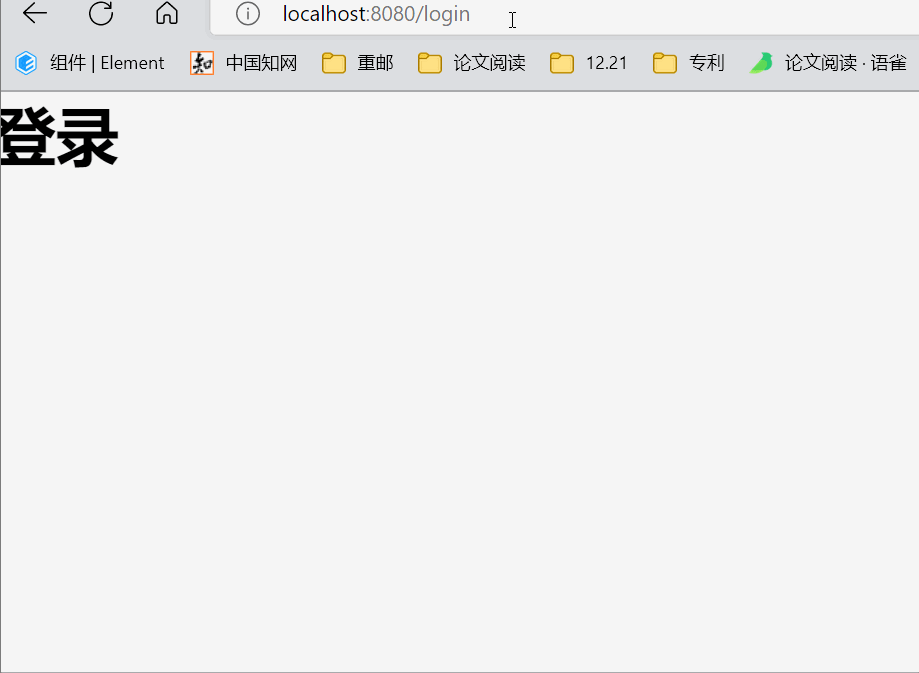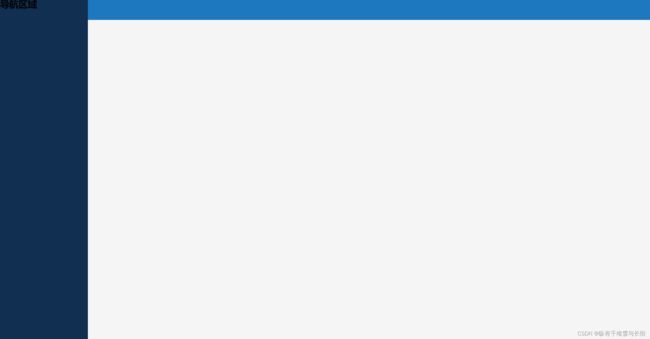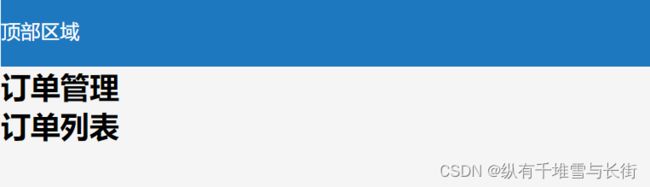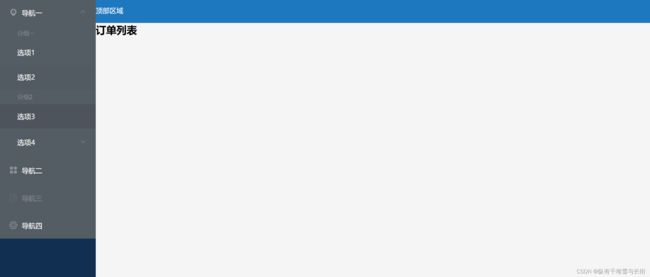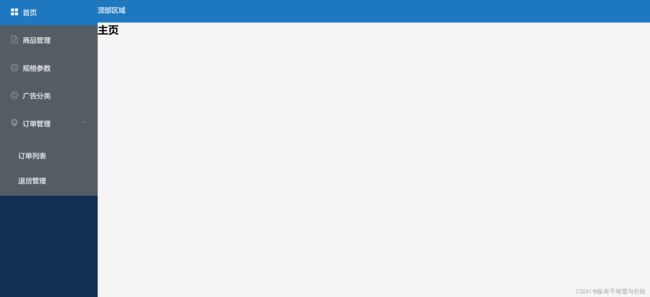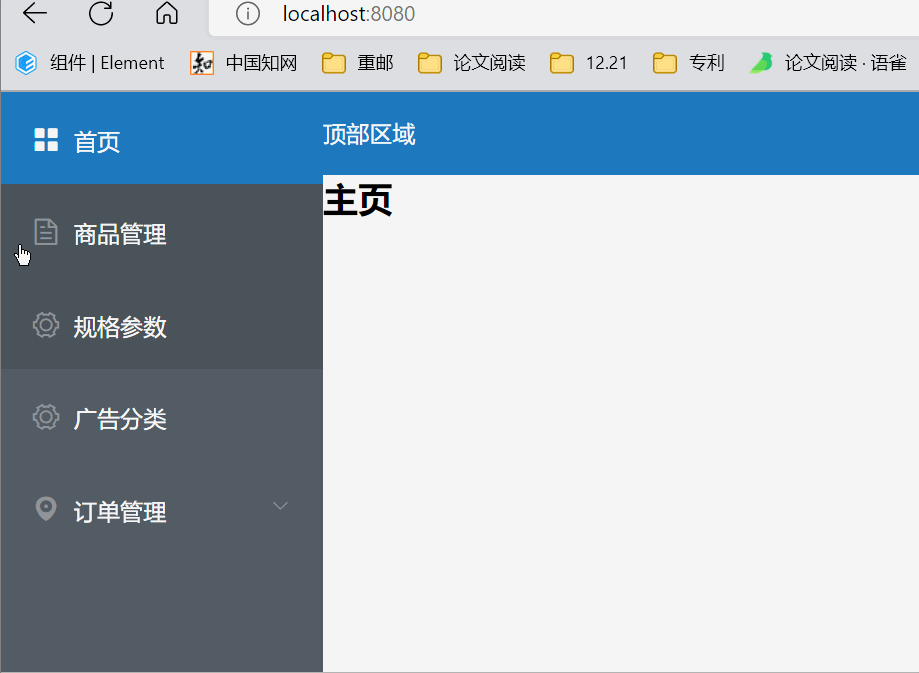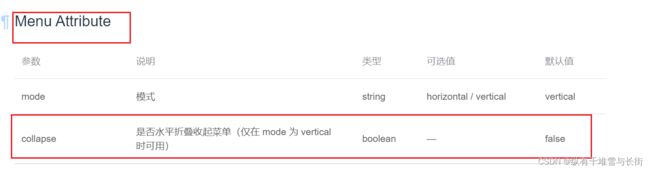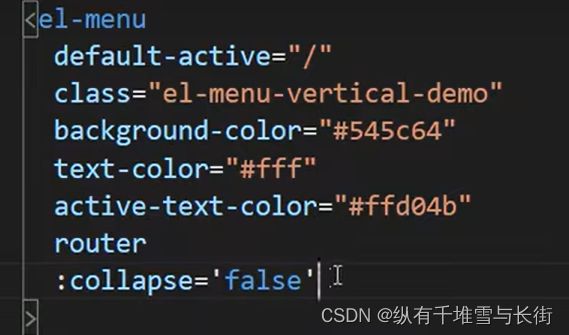【易购管理系统】路由界面基础搭建
路由基础搭建
我们分析一下这个项目

这个页面点到退出的页面以后,和我们上面窗口同级的有个登陆界面

我们在配置的过程中,一个大的主界面和我们的登录界面是同级的。所以我们的路由配置有两个一个是页面布局配置和同级登录界面配置
- 页面布局配置
在view中新建Layout文件夹,在其中新建index.vue文件
<template>
<div>
<h2>布局</h2>
</div>
</template>
<script>
export default {
}
</script>
<style>
</style>
- 登录界面配置
在view中新建Login文件夹,在其中新建login.vue文件
<template>
<div>
<h2>登录</h2>
</div>
</template>
<script>
export default {
}
</script>
<style>
</style>
然后再我们的router的index.js中进行配置
import Vue from 'vue';
import VueRouter from 'vue-router';
import Layout from '../views/Loyout/index.vue';
import Login from '../views/Login/Login.vue'
Vue.use(VueRouter);
const routes = [{
path: '',
component: Layout,
},
{
path: '/login',
name: 'Login',
component: Login
}
];
const router = new VueRouter({
mode: 'history',
base: process.env.BASE_URL,
routes,
});
export default router;
再到app.vue中写上 < router-view>
<template>
<div id="app">
<router-view></router-view>
</div>
</template>
我们在Layout文件中新建Mymenu.vue文件,是我们的左侧导航区域
<template>
<div>
<h2>导航区域</h2>
</div>
</template>
<script>
export default {
}
</script>
<style>
</style>
我们在Layout文件中新建Content.vue文件,是我们的右侧内容区域
<template>
<div>
<div class="header">顶部区域</div>
<!-- 内容区域 -->
<div class="content">内容区域</div>
</div>
</template>
<script>
export default {
}
</script>
<style lang='less' scoped>
.header {
height: 50px;
line-height: 50px;
color: #fff;
background: #1e78bf;
}
</style>
然后再到index.vue中将这两个组件作为子组件导入
<template>
<div class="layout">
<!-- 左侧导航区域 -->
<Mymenu class="menu"></Mymenu>
<!-- 右侧内容区域 -->
<Content class=""></Content>
</div>
</template>
<script>
import Content from './Content.vue'
import Mymenu from './Mymenu.vue'
export default {
components: {
Content,
Mymenu
}
}
</script>
<style>
</style>
设置一下样式
<style lang='less' scoped>
.layout{
.menu{
// width: 200px;
// min-height: 500px;
background: #112f50;
position: fixed;
top:0;
bottom:0;
}
}
</style>
然后在router文件夹中的index.js中配置路由信息
import Vue from 'vue';
import VueRouter from 'vue-router';
import Layout from '../views/Loyout/index.vue';
import Login from '../views/Login/Login.vue';
import Home from '../views/Home/index.vue';
//异步
const Goods = () =>
import ('../views/Goods/Goods.vue')
const Params = () =>
import ('../views/Params/Params.vue')
const Advert = () =>
import ('../views/Advert/Advert.vue')
const Order = () =>
import ('../views/Order/index.vue')
Vue.use(VueRouter);
const routes = [{
path: '',
component: Layout,
children: [{
path: '/',
name: 'Home',
component: Login
},
{
path: '/goods',
name: 'Goods',
component: Goods
},
{
path: '/advert',
name: 'Advert',
component: Advert
},
{
path: '/params',
name: 'Params',
component: Params
},
{
path: '/order',
name: 'Order',
component: Order
}
]
},
{
path: '/login',
name: 'Login',
component: Login
}
];
const router = new VueRouter({
mode: 'history',
base: process.env.BASE_URL,
routes,
});
export default router;
然后在Mymenu.vue中
<template>
<div>
<ul>
<li>
<router-link to="/">首页</router-link>
</li>
<li>
<router-link to="/goods">商品管理</router-link>
</li>
<li>
<router-link to="/params">规格参数</router-link>
</li>
<li>
<router-link to="/advert">广告分类</router-link>
</li>
<li>
<router-link to="/order">订单管理</router-link>
</li>
</ul>
</div>
</template>
<script>
export default {
}
</script>
<style>
</style>
紧接着,在Order文件夹中新建OrderList文件夹,OrderBack文件夹
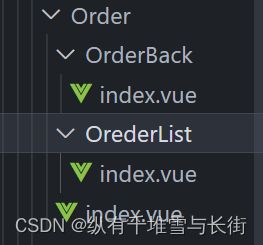
然后再到路由文件中进行配置
const OrderList = () =>
import ('../views/Order/OrderList/index.vue')
const OrderBack = () =>
import ('../views/Order/OrderBack/index.vue')
{
path: '/order',
name: 'Order',
component: Order,
children: [{
path: 'order-list',
component: OrderList,
},
{
path: 'order-back',
component: OrderBack,
}
]
}
最后的结果是
http://localhost:8080/order/order-list
{
path: '/order',
name: 'Order',
component: Order,
redirect: '/order/order-list',
children: [{
path: 'order-list',
component: OrderList,
},
{
path: 'order-back',
component: OrderBack,
}
]
}
此时页面上的左侧还不是我们想要的样式,我们就可以在elementUI里面拿东西了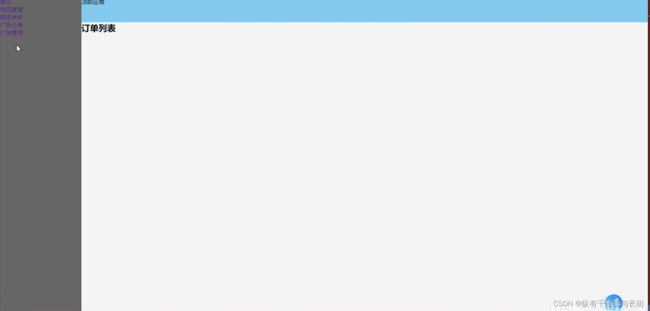
找到库里面的导航菜单
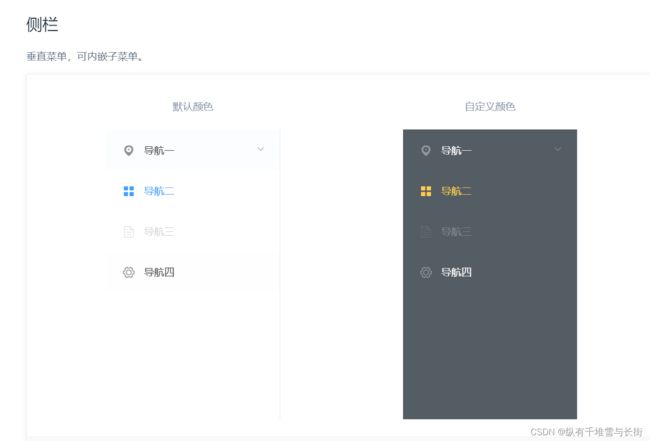
的自定义一栏的代码复制下来,代替Mymenu.vue中的ul>li中的内容
<div>
<el-menu
default-active="1"
class="el-menu-vertical-demo"
background-color="#545c64"
text-color="#fff"
active-text-color="#ffd04b">
<!-- 带有下拉的 -->
<el-submenu index="1">
<template slot="title">
<i class="el-icon-location"></i>
<span>导航一</span>
</template>
<el-menu-item-group>
<template slot="title">分组一</template>
<el-menu-item index="1-1">选项1</el-menu-item>
<el-menu-item index="1-2">选项2</el-menu-item>
</el-menu-item-group>
<el-menu-item-group title="分组2">
<el-menu-item index="1-3">选项3</el-menu-item>
</el-menu-item-group>
<el-submenu index="1-4">
<template slot="title">选项4</template>
<el-menu-item index="1-4-1">选项1</el-menu-item>
</el-submenu>
</el-submenu>
<el-menu-item index="2">
<i class="el-icon-menu"></i>
<span slot="title">导航二</span>
</el-menu-item>
<el-menu-item index="3" disabled>
<i class="el-icon-document"></i>
<span slot="title">导航三</span>
</el-menu-item>
<el-menu-item index="4">
<i class="el-icon-setting"></i>
<span slot="title">导航四</span>
</el-menu-item>
</el-menu>
</div>
<div>
<el-menu
default-active="1"
class="el-menu-vertical-demo"
background-color="#545c64"
text-color="#fff"
active-text-color="#ffd04b">
<el-menu-item index="1">
<i class="el-icon-menu"></i>
<span slot="title">首页</span>
</el-menu-item>
<el-menu-item index="2" >
<i class="el-icon-document"></i>
<span slot="title">商品管理</span>
</el-menu-item>
<el-menu-item index="3">
<i class="el-icon-setting"></i>
<span slot="title">规格参数</span>
</el-menu-item>
<el-menu-item index="4">
<i class="el-icon-setting"></i>
<span slot="title">广告分类</span>
</el-menu-item>
<el-submenu index="5">
<template slot="title">
<i class="el-icon-location"></i>
<span>订单管理</span>
</template>
<el-menu-item-group>
<el-menu-item index="5-1">订单列表</el-menu-item>
<el-menu-item index="5-2">退货管理</el-menu-item>
</el-menu-item-group>
</el-submenu>
</el-menu>
</div>
<el-menu
default-active="/"
<el-menu-item index="/">
修改整体如下
<el-menu router="true"
default-active="/"
class="el-menu-vertical-demo"
background-color="#545c64"
text-color="#fff"
active-text-color="#ffd04b">
<el-menu-item index="/">
<i class="el-icon-menu"></i>
<span slot="title">首页</span>
</el-menu-item>
<el-menu-item index="/goods" >
<i class="el-icon-document"></i>
<span slot="title">商品管理</span>
</el-menu-item>
<el-menu-item index="/params">
<i class="el-icon-setting"></i>
<span slot="title">规格参数</span>
</el-menu-item>
<el-menu-item index="/advert">
<i class="el-icon-setting"></i>
<span slot="title">广告分类</span>
</el-menu-item>
<el-submenu index="/order">
<template slot="title">
<i class="el-icon-location"></i>
<span>订单管理</span>
</template>
<el-menu-item-group>
<el-menu-item index="/order/order-list">
<i class="el-icon-location"></i>
<span>订单列表</span>
</el-menu-item>
<el-menu-item index="/order/order-back">
<i class="el-icon-location"></i>
<span>退货管理</span>
</el-menu-item>
</el-menu-item-group>
</el-submenu>
</el-menu>
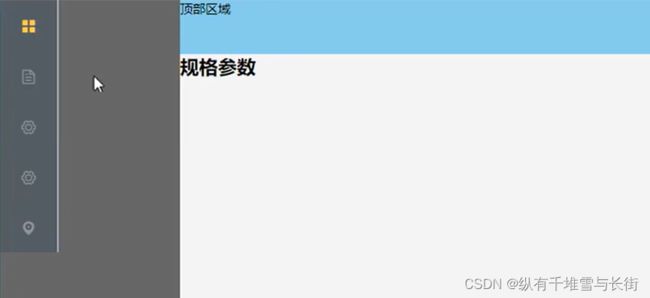
但是我们并不是直接折叠的,我们是点击一个按钮,由这个按钮来进行控制是否折叠,从而控制collapse是true还是false